네이버에서 제공하는 인공지능 번역 서비스인 "파파고"는 텍스트는 물론이고 사진이나 이미지에 있는 언어를 번역할 수 있어 활용하시는 분들이 많습니다.
오늘은 PC와 모바일에서 파파고를 활용하여 사진에 기록된 내용을 쉽게 번역하는 방법에 대해서 소개해 드리도록 하겠습니다.
1. PC에서 이미지 번역하는 방법
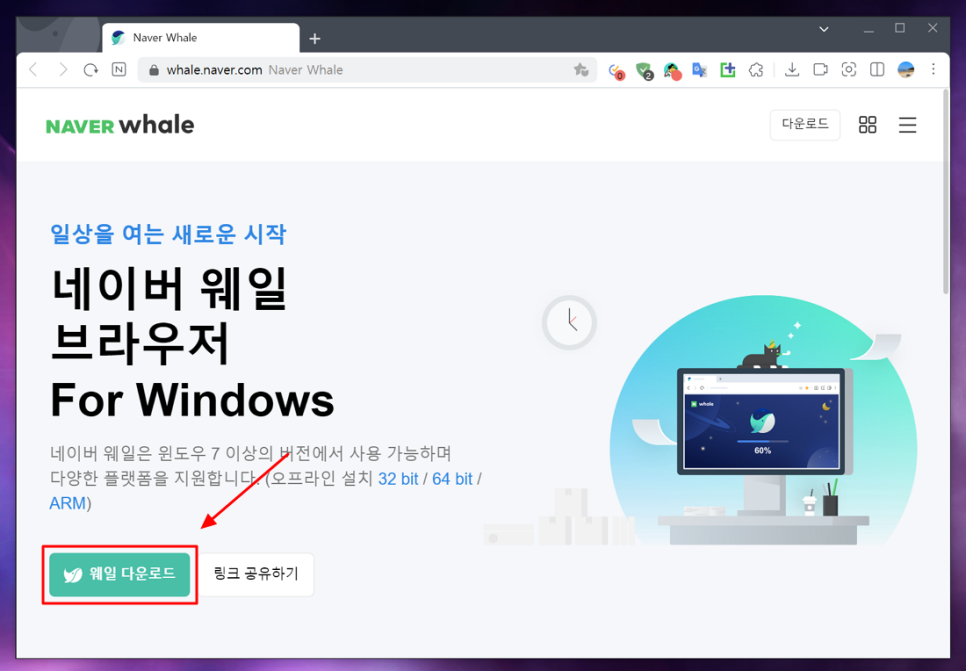
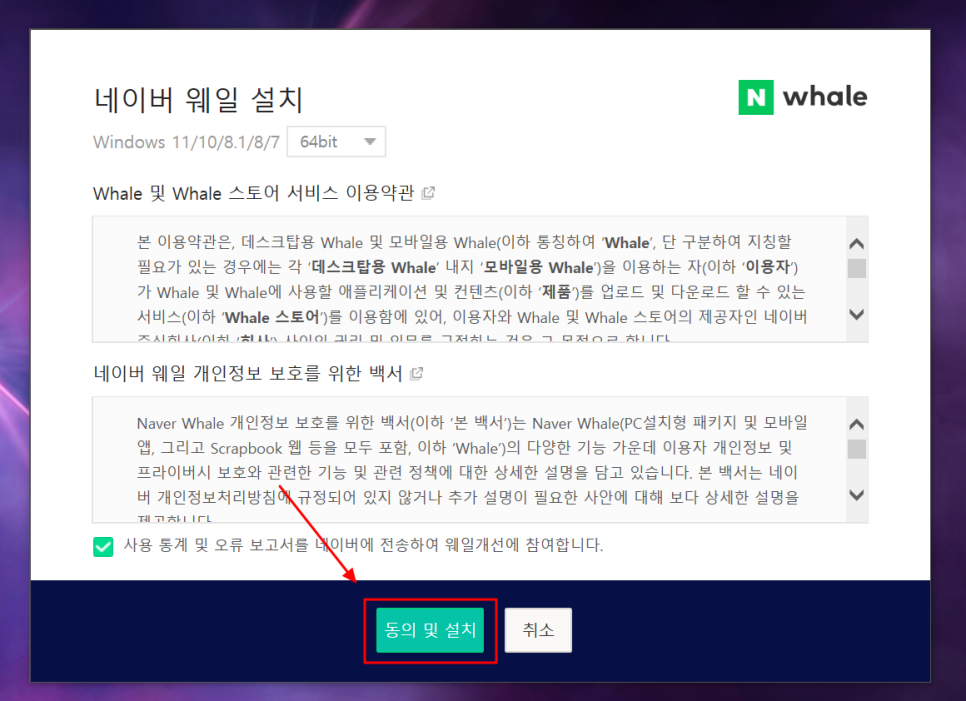
PC에서 파파고 이미지 번역을 사용하려면 네이버에서 만든 웹 브라우저인 웨일(whale) 브라우저 설치가 필요합니다.
1) 네이버 웨일 브라우저 다운로드 페이지(https://whale.naver.com/ko/download)에 접속합니다.
2) 자신의 운영체제에 맞는 플랫폼을 선택한 후 다운로드 버튼을 클릭하여 설치 파일을 내려받습니다.
3) 받은 파일을 실행하여 설치를 완료합니다.

설치가 완료되었다면 브라우저를 실행한 후 번역하고 싶은 이미지가 있는 웹 페이지로 이동합니다. 손흥민 선수가 있는 토트넘 공식 트위터의 내용을 번역해 보려고 합니다.
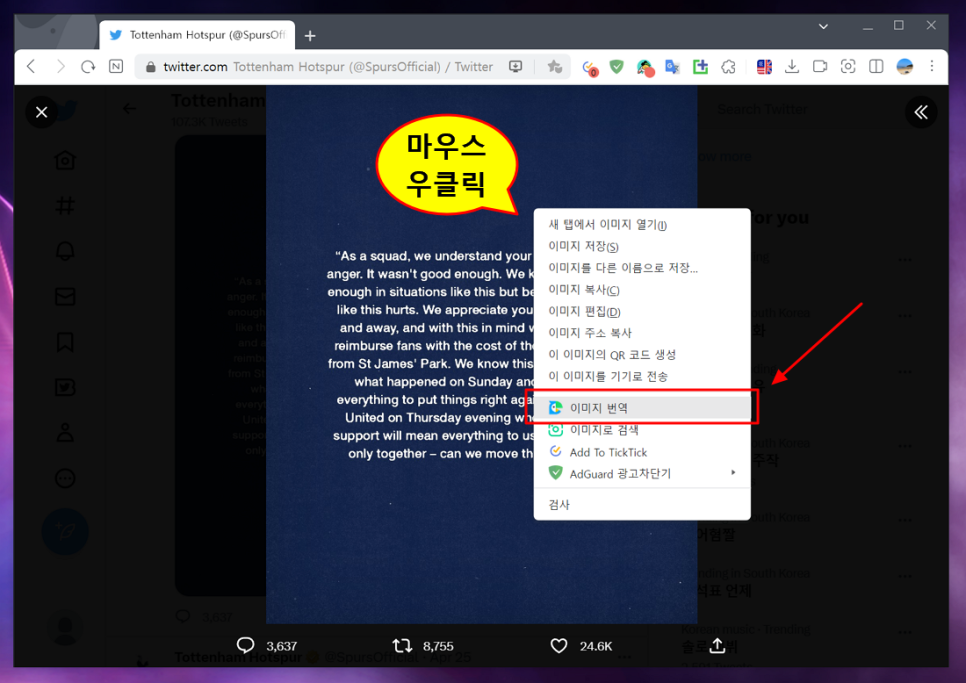
이제 사진 위에서 마우스 우클릭 후 파파고 아이콘이 있는 [이미지 번역] 버튼을 선택 해줍니다.
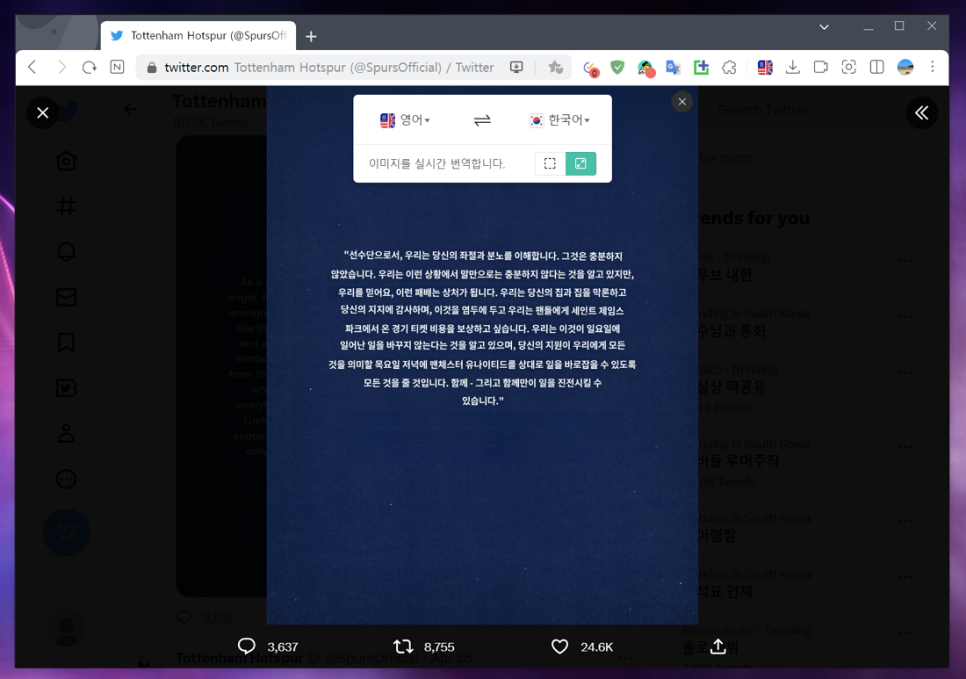
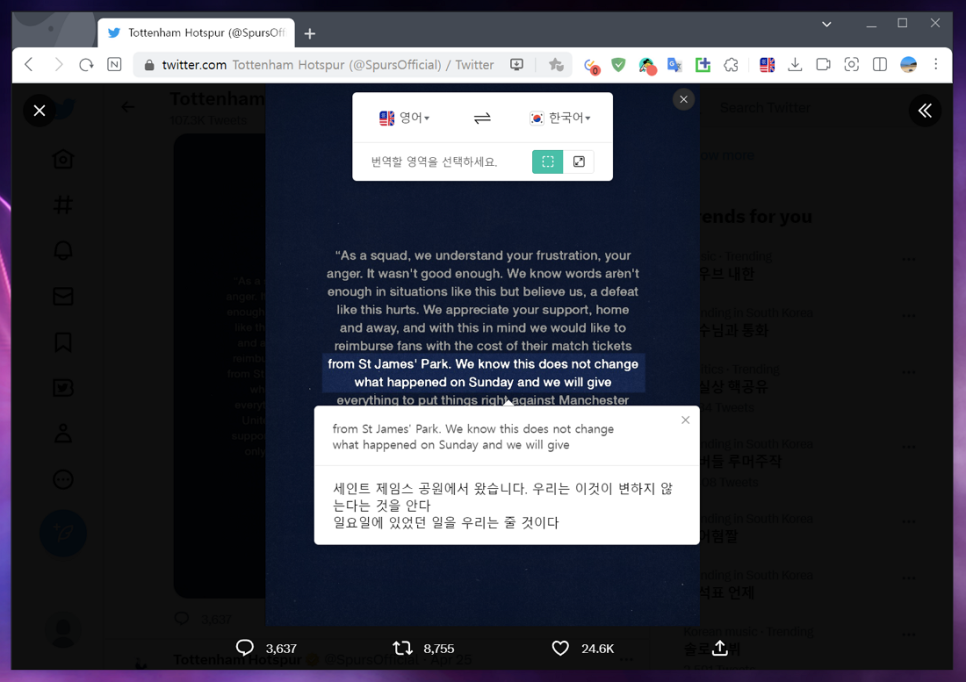
곧바로 영어가 한글로 번역된 놀라운 광경을 볼 수 있을 것인데요. 화면에 표시된 옵션을 통해 언어 설정을 변경할 수도 있습니다.
또, 전체 이미지 뿐 아니라 원하는 부분 만을 선택적으로 변경할 수도 있어요. 이렇게 편리하고 쉽고 사용할 수 있는 점이 굉장히 편리하더라고요.
2. 모바일 앱에서 파파고 번역기 활용
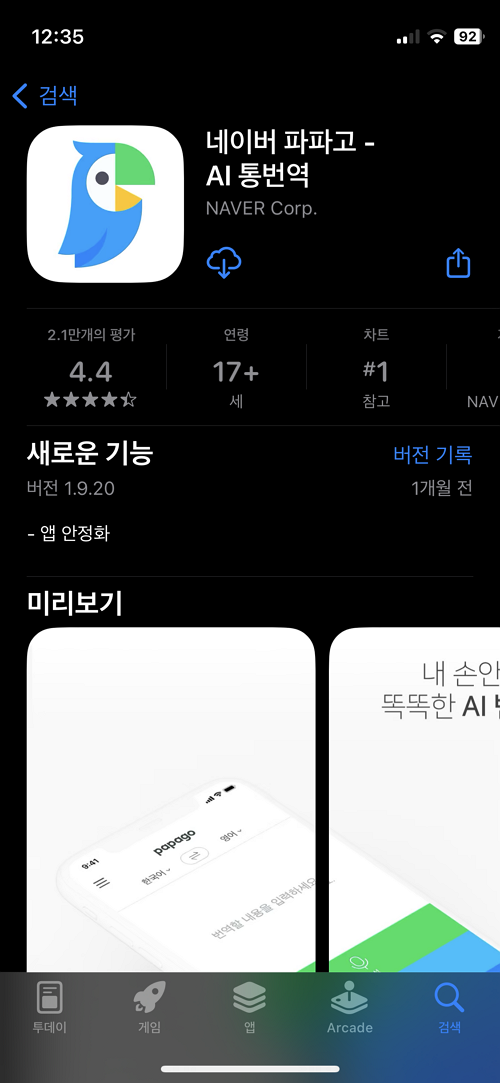
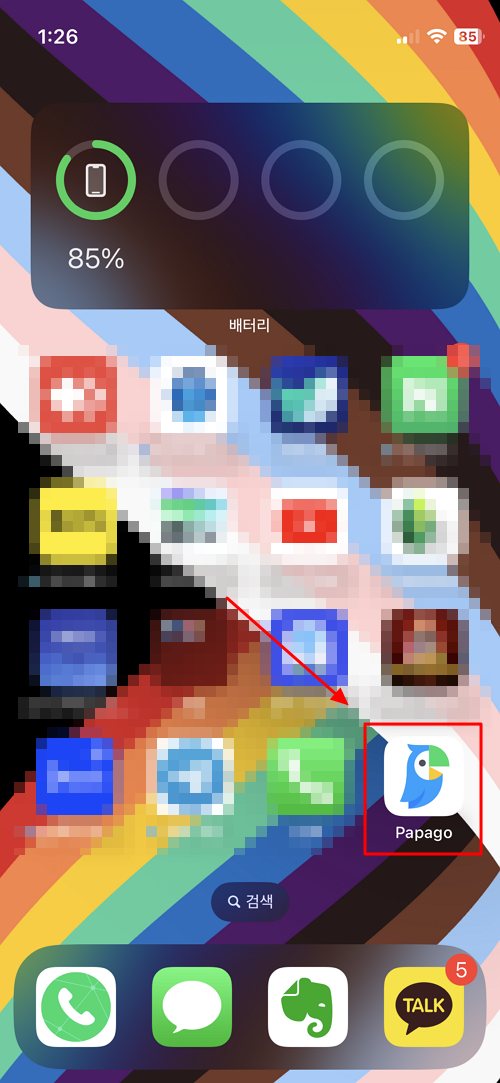
모바일에서 파파고 이미지 번역을 사용하려면 파파고 앱을 먼저 설치해야 합니다. 구글 플레이 스토어나 애플 앱 스토어에서 무료로 다운로드하여 설치해 주세요.
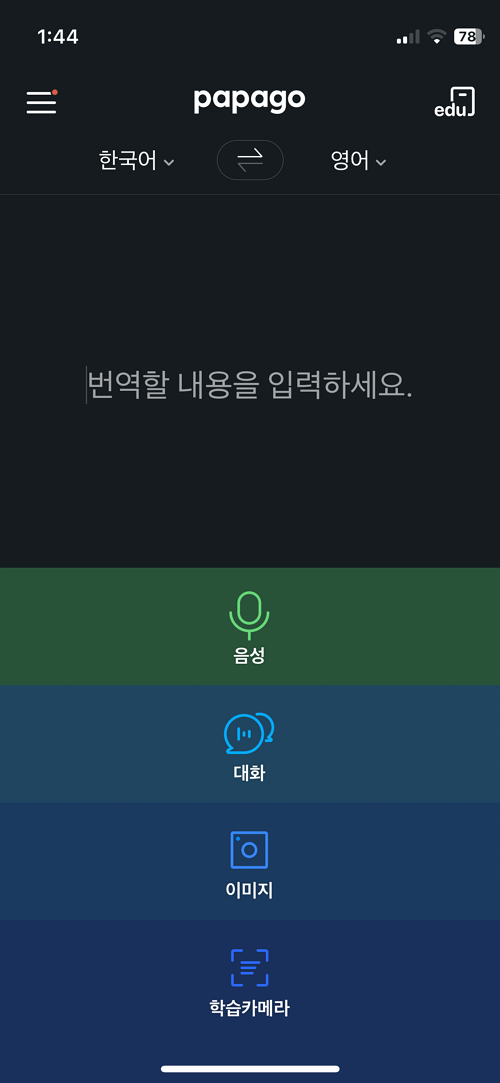
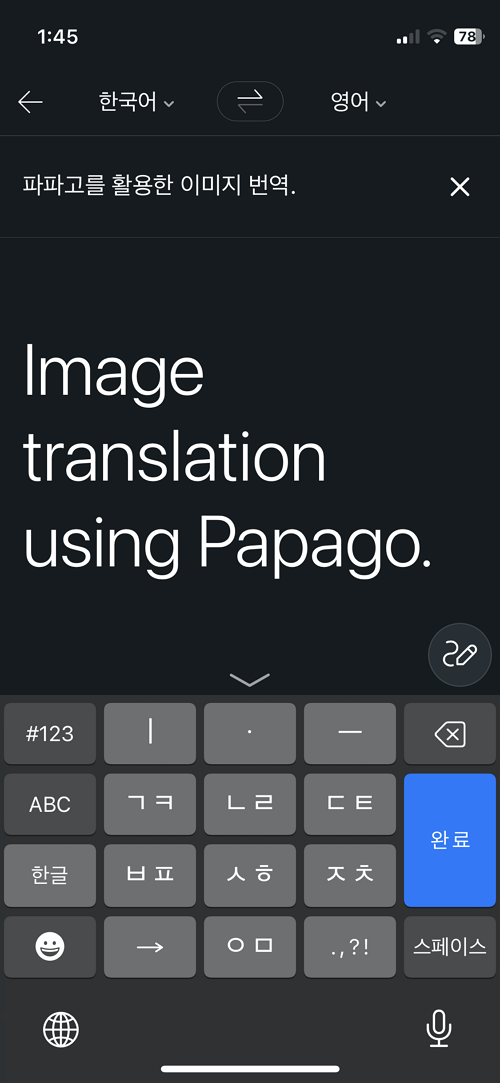
이제 파파고 앱을 실행한 후 카메라 화면이 첫 화면에는 텍스트 입력 창이 나타나고 직접 타이핑하여 넣어도 되지만, 아래 음성이나 대화, 이미지 등을 눌러 진행할 수 있습니다.
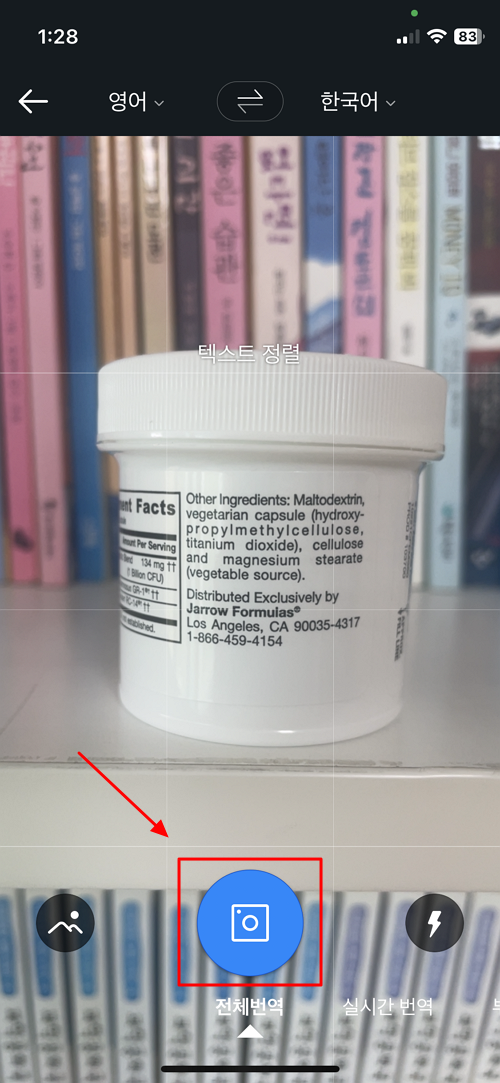
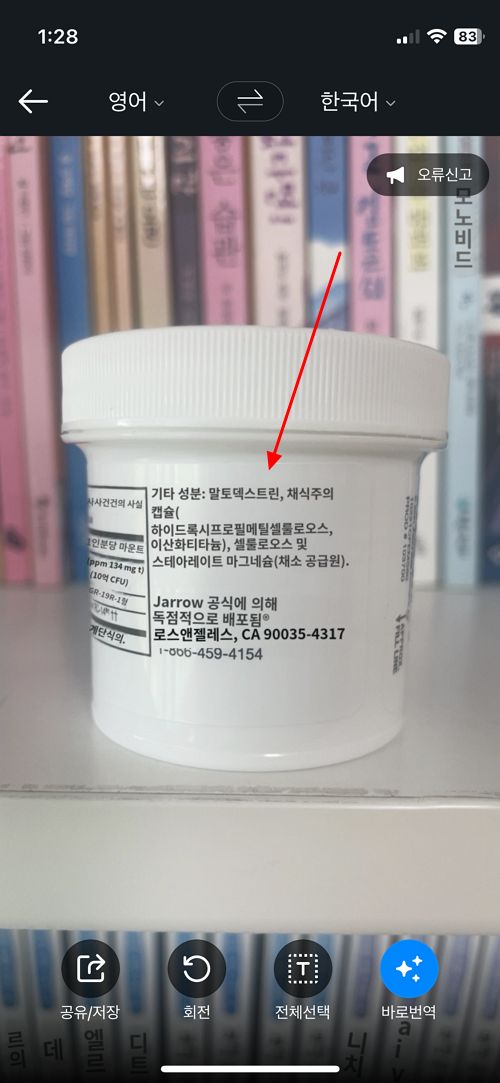
여기서 "이미지" 항목을 선택한 후 카메라가 활성화되면 번역할 사진을 촬영 버튼을 눌러주면 번역을 완료할 수 있습니다.
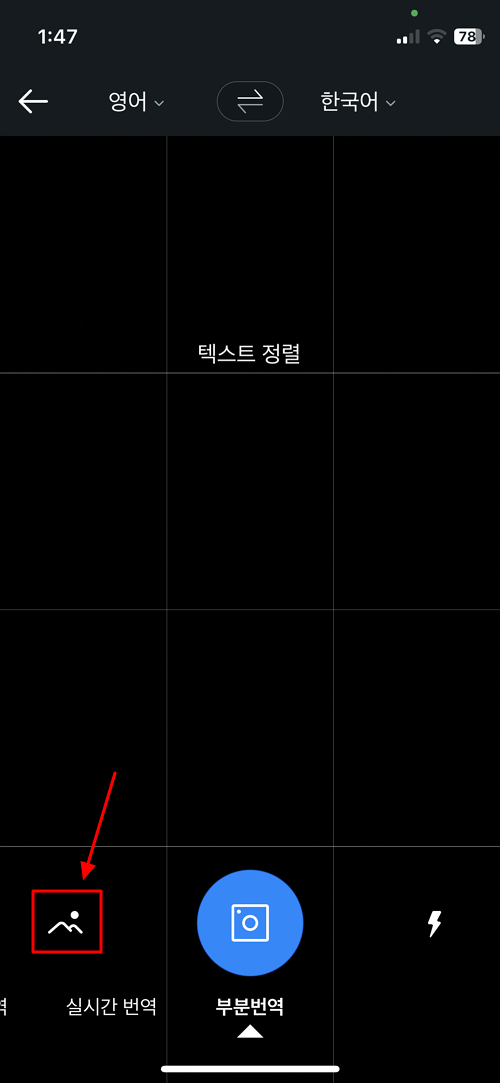
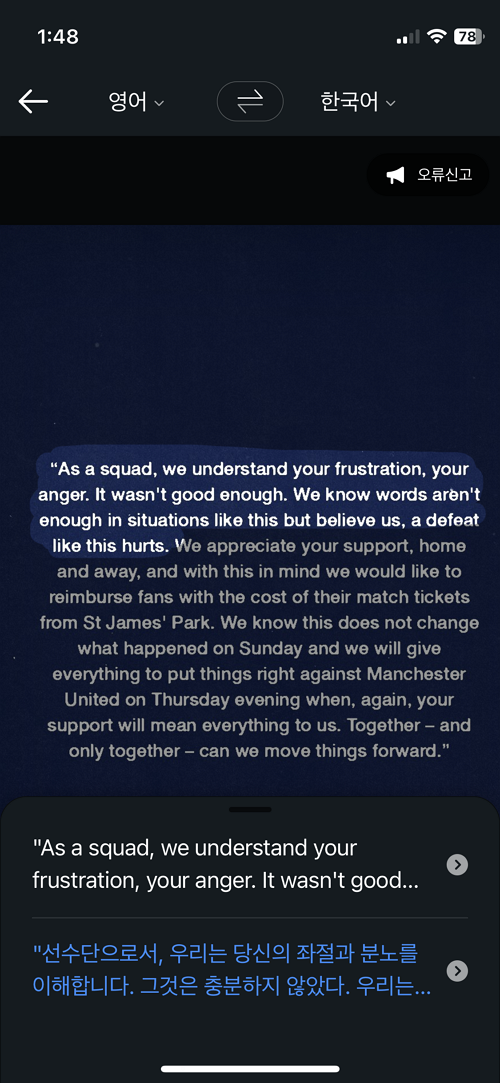
또는 내 갤러리에 저장된 이미지를 불러와서 진행할 수 도 있습니다. 좌측에 갤러리 모양 아이콘을 누르고 사진을 선택한 후 원하는 부분을 문질러주면 해당 부분을 번역하여 화면에 보여줍니다.

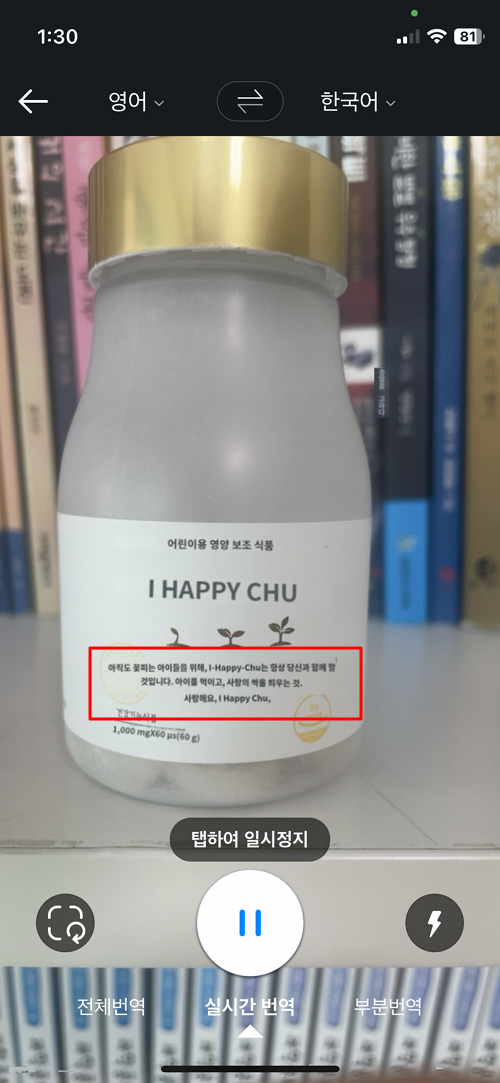
또, 하단에 "실시간 번역"의 경우는 사진 촬영 없이 실시간으로 바로 번역된 언어로 표시해 줍니다.

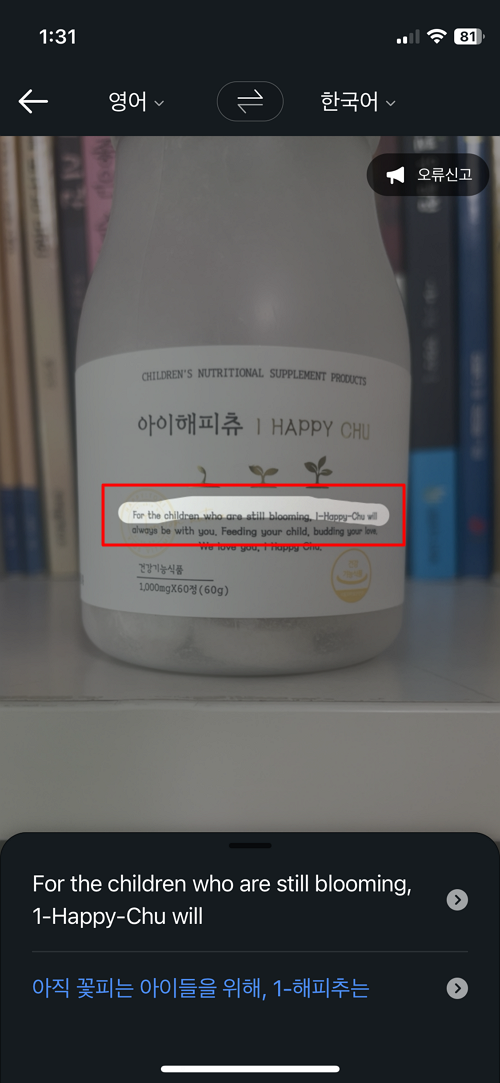
부분 번역의 경우는 셔터 버튼을 눌러 촬영한 후 원하는 곳을 손가락으로 문지르면 그곳에 해당되는 부분을 변환하여 보여줍니다. 굉장히 신박한 기능이죠!
마치며...
텍스트를 입력하면 바로 변환해 주는 것과 마찬가지로 이미지나 사진도 간편하게 번역하여 보여주는 파파고 서비스, 오늘 소개해 드린 내용 참고하셔서 생활에서 활용해 보시기 바랍니다. 감사합니다.
[▼▼함께 보면 좋은 관련 팁글▼▼]






댓글